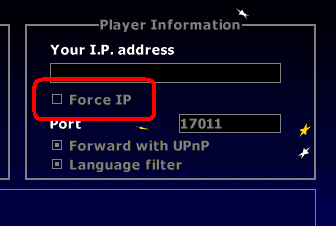Руководство по хостингу
From Worms Knowledge Base
Хостинг игр в Worms Armageddon зачастую требует настройки сети. Дело в том, что W:A использует сетевую модель p2p, то есть игры хостятся не на сервере вормнета, а на компьютерах игроков. Отсюда следует, что для успешного хостинга игрок должен настроить все таким образом, чтобы другие компьютеры из интернета могли подключиться к его машине. Различное оборудование (роутеры, модемы) или программное обеспечение (фаерволлы) создают барьер и блокируют входящие подключения, поэтому необходимо сконфигурировать их таким образом, чтобы они пропускали эти подключения к Worms Armageddon.
Contents
Роутеры
Если вы используете роутер, вам необходимо настроить перенаправление входящих подключений к определенному TCP-порту (по умолчанию, 17011) на ваш компьютер.
Сайт portforward.com содержит подробные шаги по конфигурации для большого количества моделей роутеров. Если нет желания делать это вручную, можно воспользоваться программой PFConfig (пароль к архиву: worms.org.ua). Установив программу, выполните следующие действия:
- Выберите из списка модель своего роутера (или наиболее похожую, если вы не можете найти свою).
- Введите логин/пароль для доступа к роутеру.
- Выберите из списка игр Worms Armageddon и нажмите "Forward this app" ("for this computer"), а затем "Update router".
Примечание: если ваш роутер поддерживает uPnP, вы можете попробовать включить его. Начиная с версии 3.6.29.0, W:A пытается автоматически перенаправить нужный порт.
Фаерволлы
Программные фаерволлы (брандмауэры, "Internet security suites", и т.д.) зачастую блокируют все входящие подключения, если не задано специальное разрешающее правило. Как правило, есть два способа настройки, в зависимости от типа программы. Сайт nanacide.com содержит инструкции по настройке для распространенных фаерволлов (на английском).
Сделайте WA.exe доверенной (trusted) программой
Часто программные фаерволлы позволяют пользователям помечать те или иные программы как доверенные. Это означает, что фаерволл не будет блокировать сетевую активность этой программы. Конкретные шаги для каждого фаерволла могут отличаться, но обычно можно сделать что-либо из этого:
- добавить WA.exe в "доверенную зону" (trusted zone)
- добавить WA.exe в список "исключений" (exceptions)
- создать правило, разрещающее сетевой доступ в обе стороны для WA.exe
Разрешите весь трафик на порт 17011
Некоторые фаерволлы работают не на уровне программ, а на уровне портов. В этом случае, вам нужно дать разрешение на любую сетевую активность на порту, который W:A использует для хостинга (по умолчанию, 17011).
Удостоверьтесь, что опция Force IP выключена
Версии W:A, начиная с 3.6.28.0, автоматически определяют ваш внешний IP, даже если вы за роутером или фаерволлом. В подавляющем большинстве случаев форсировать значение IP-адреса с помощью этой опции не нужно, это может пригодиться лишь в очень экзотической сетевой конфигурации.
Опция Force IP ("Пользовательский IP") находится в меню конфигурации сети.
Измените порт для хостинга игр
Если вам известно, что ваш компьютер доступен по какому-то порту, и вам неохота морочиться с настройкой еще одного порта специально для W:A, вы можете изменить номер порта для хостинга игр. Это можно сделать в меню конфигурации сети. Однако, важно отметить две вещи:
- Игроки, использующие версии W:A до 3.6.28.0, не смогут подключиться к вашей игре.
- Если вы пытаетесь создать игру в тот момент, когда другое приложение использует указанные вами порт, никто не сможет подключиться к вашей игре.
Проверка связи
Чтобы проверить работоспособность настроек, не нужно просить кого-то войти в вашу игру. Вы можете сделать это самостоятельно. Для этого:
- Создайте игру как обычно (даже не обязательно хостить на вормнете, игра по Direct IP также годится)
- Сверните W:A (для этого кликните в самый низ экрана, или нажмите Shift+Esc)
- Зайдите на canyouseeme.org
- Введите номер порта - 17011 (или другой, если вы его поменяли)
- Нажмите "Check"
После этого вы получите ответ, можно ли подключиться к вашему компьютеру по указанному порту. Помните, что это будет работать только в том случае, если вы в данный момент хостите игру!
Последнее средство
Если ничто из вышесказанного не помогло или не относится к вам (например, вы в локальной сети без доступа к роутеру/шлюзу), попробуйте следующие решения.
HostingBuddy
HostingBuddy - это автоматический бот для хостинга. Подробнее о нем читайте в этой теме.
WormNAT2
WormNAT2 - это новый модуль для вормкита, который позволяет игрокам за NAT или фаерволлами хостить игры, доступные для подключения всем. Это достигается благодаря использованию прокси-сервера, который перенаправляет подключения на ваш компьютер. Подробнее - здесь
Hamachi
Hamachi - это эмулятор локальной сети, весьма простой в использовании. Небольшую инструкцию можно найти в этой теме.